לעתים קרובות כשאתה שומע את המילה קפה, מה בדיוקהאם עולה לך בראש? האם מדובר בחום ממריץ של חורפים, או בארומה המרעננת שפשוט נראה לך שאי אפשר לעמוד בפניו? לא משנה מה יהיה, האפליקציה אותה אנו עומדים לבדוק אינה קשורה למנת הקפאין היומית שלך. קפה הוא יישום נייד עם קוד פתוח עבורחלונות המאפשרים לך לשייך יישומים שונים לסוג קובץ יחיד (על סמך התוסף שלו), כך שתוכל לפתוח כל קובץ מסוג זה עם אחד מאותם יישומים בקלות מבלי שתצטרך להשתמש בכניסה 'פתח עם' מימין- לחץ על תפריט הקשר. כדי לשמור על דברים פשוטים, אתה יכול להקצות שתי אפליקציות שונות לסוג קובץ בודד, ומאפשר לך לפתוח קובץ באפליקציה משנית בכל פעם שצריך על ידי לחיצה על מקש ALT תוך לחיצה כפולה עליו. זה יכול להיות שימושי ביותר אם יש לך קבוצה של יישומים ניידים שברצונך להשתמש בהם לפתיחת קבצים תוך כדי תנועה; אתה יכול פשוט לשאת קפה באותו כונן הבזק כמו היישומים האלה ולהריץ אותה תחילה במחשב בו אתה משתמש, והוא יפתח את סוגי הקבצים המוגדרים שלך באפליקציות ששייכת לקבצים אלה בקפה.
קפה קפה עיצוב קל מאוד ושוכן באזור מגש המערכת, פועל בשקט ברקע. אתה יכול ללחוץ באמצעות לחצן העכבר הימני על סמל ההתראה שלו ולבחור את הפעולה הרצויה לך מתפריט ההקשר. אלה כוללים השהיה, רענון, יציאה מהאפליקציה, הפעלת סוג והפעלה (עוד על כך בהמשך), שינוי שפה, הקצאת יישומים לסוגי קבצים וכן הלאה. ניתן לגשת כמעט לכל מה שתפריט ההקשר מציע דרך מקשי מקשים חמים, מה שמקל על השימוש באפליקציה על גרוטאות מקשים.

הקצאת יישומים מותאמים אישית לכל סוג קובץזה גם קל למדי, ועובד כמו קסם אם נעשה כראוי. לשם כך, עבור אל העדפות בתפריט ההקשר של האפליקציה ולחץ על 'תצורת הרחבה'. ראשית, עליך לציין את התוסף עבור סוג הקובץ שאליו ברצונך להוסיף שיוך ליישומים. אתה יכול לעשות זאת על ידי פשוט להקליד את התוסף בתיבת הטקסט העליונה, או על ידי חיפוש אחר כל קובץ מסוג זה במחשב שלך. לדוגמה, אתה יכול להקליד .TXT או .JPEG, או ללחוץ על כפתור '...' כדי לבחור קובץ טקסט או תמונת JPEG מהמחשב שלך, ולחץ על שייך כדי להוסיף את התוסף לרשימה. לאחר הוספה, אתה יכול לשייך תוכניות ראשוניות ומשניות לתוסף זה. פשוט לחץ על כפתור הגלישה תחת יישומים ראשיים ואלטרנטיביים כדי לציין את התוכניות הרצויות לך לפתיחת הקובץ ולחץ על אישור.
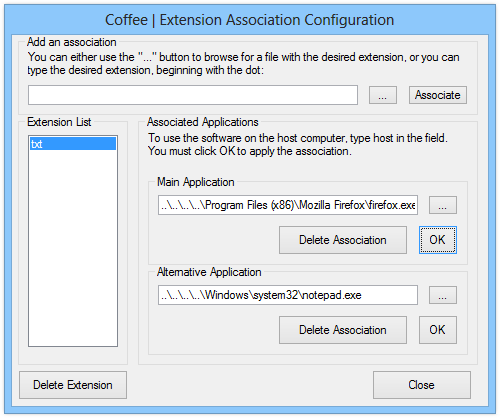
עכשיו כשתלחץ פעמיים על כל קובץ זההקלד, הוא ייפתח ביישום הראשי שציינת עבורו, ללא קשר למה מוגדרת תוכנית ברירת המחדל לפתיחת קובץ זה במחשב בו אתה משתמש. באופן דומה, לחיצה כפולה עליו עם לחיצה על מקש ALT תפתח את הקובץ ביישום החלופי שצוין על ידיכם בקפה.
קפה מאפשר גם לציין תוכניותבלחיצה כפולה על כל סוג קובץ במחשב שלך בפעם הראשונה לאחר התקנת קפה. עם זאת, תכונה זו יכולה גם להציק לך בזרימת העבודה שלך, שכן קבלת הנחיית שיוך זו עבור כל סוג קובץ לא מזוהה שאתה פותח עלולה להיות די מעצבנת.
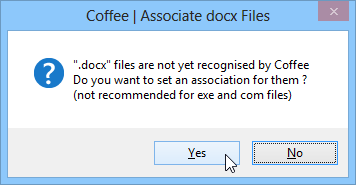
במקרה של מיקום שהוקצה בעברהיישום משתנה, אתה תמיד יכול לציין את הנתיב החדש על ידי פתיחת מסוף תצורת נתיב היישום מתוך העדפות, המציג רשימה של כל התוכניות המשויכות.
התכונה 'סוג והפעל' שציינתי קודםיכול להוכיח כשימושי ביותר להפעלת אפליקציות באמצעות מילות מפתח. אתה יכול להקצות מילת מפתח או ביטוי ספציפיים לקובץ, כך שלא תצטרך להקליד את השם או הנתיב המלא או לדפדף למיקומו בכל פעם שתצטרך להפעיל אותו; פשוט הזן את מילת המפתח שלה בשדה 'הפעל' ולחץ על 'הפעל' או 'הפעל אלטרנטיבה' כדי להפעיל אותה ביישום הראשי או האלטרנטיבי המשויך בהתאמה.
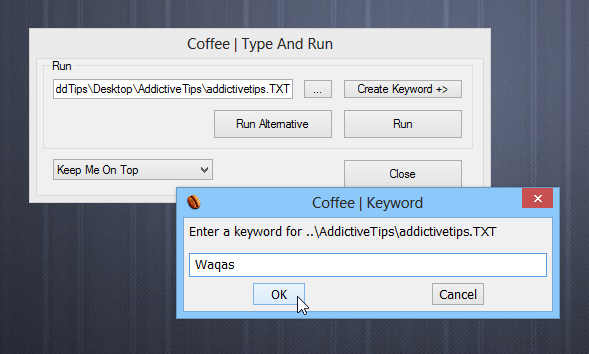
בסך הכל מדובר באפליקציה רב-תכליתיתנותן לך גמישות ושליטה רבה בהשקת קבצים במחשב שלך בתוכניות שונות. זה עובד על Windows XP, Windows Vista, Windows 7 ו- Windows 8. הבדיקה בוצעה ב- Windows 8 Pro.
הורד קפה













הערות